
Hướng dẫn check serial trên ổ cứng SSD trên hệ điều hành Windows
Đối với người sử dụng máy tính thì ổ cứng chính là một phần cực kỳ quan trọng. Bên cạnh đó, mọi thông tin quan trọng của một chiếc ổ cứng ngày nay đều được thông tin trên Serial của ổ cứng. Và bài viết này sẽ giúp cho người dùng có thể kiểm tra thông tin serial của SSD trên hệ điều hành Window.
Ổ cứng là một thành phần quan trọng trong máy tính, tất cả dữ liệu của người dùng như hệ điều hành Windows hoặc dữ liệu cá nhân đều được lưu trữ trong ổ cứng và chúng luôn được truy xuất thường xuyên.
Ổ cứng có liên quan đến những vấn đề quan trọng khi sử dụng máy như: tốc độ khởi động máy, tốc độ chép xuất dữ liệu của máy, độ an toàn của dữ liệu cá nhân để trên máy.
Ổ cứng hiện nay có 2 loại chính là:
- HDD (Hard Disk Drive) là ổ cứng truyền thống.
- SSD (Solid State Drive) là một loại ổ cứng với công nghệ mới.
1. Kiểm tra Volume Serial Number
Volume Serial Number đôi khi được xem là VSN, là số thập lục phân duy nhất được gán cho ổ đĩa trong quá trình tạo hệ thống tệp trong quá trình định dạng. Nó bắt nguồn từ những năm 1950 trong các hệ điều hành máy tính lớn. Trong dòng OS / 360, nó có thể cấu hình được, có độ dài tối đa sáu ký tự, viết hoa, phải bắt đầu bằng một chữ cái và xác định một âm lượng cho hệ thống theo cách riêng.
Và sau đây là các bước để thực thực hiện việc check Volume Serial Number trên Window
- Bước 1: Mở Command Promt
Cách 1: Nhấn vào nút Start ở góc dưới cùng bên phải màn hình, gõ từ khóa Command Prompt hoặc CMD
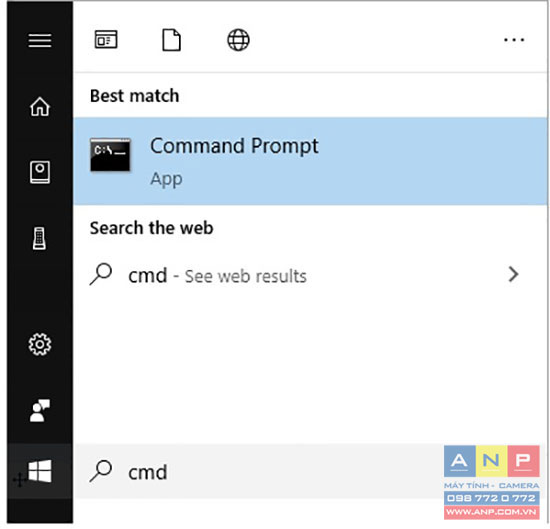
Cách 2: Sử dụng tổ hợp phím tắt Windows + R để mở cửa sổ Run.
- Bước 2: Tìm kiếm Volume Serial Number
Sử dụng lệnh Vol + tên ổ cứng: . Chẳng hạn như bạn muốn kiểm tra Volume Serial Number của ổ C thì bạn có câu lệnh sau
vol C:
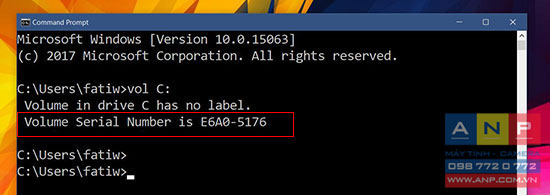
( Phần ở khung đỏ chính là số Volume Serial Number)
2. Kiểm tra Serial Number của ổ cứng
Serial Number được viết tắt là Serial No., SN hoặc S/N ở dạng một chuỗi ký tự dùng để xác định một mặt hàng nào đó kèm mã sản phẩm. Tất cả các sản phẩm đều có số seri, như máy tính, điện thoại di động, ổ cứng di động và các sản phẩm được đóng gói bao bì và có nhãn mác ở ngoài. Với số serial này bạn có thể xác định được nhà sản xuất nếu bạn đang định đem đi bảo hành hoặc bạn đang xác định vấn đề gì đó.
Sau đây là hướng dẫn để kiểm tra Serial Number trên Windows:
- Bước 1: Mở Command Promt
Cách 1: Nhấn vào nút Start ở góc dưới cùng bên phải màn hình, gõ từ khóa Command Prompt hoặc CMD
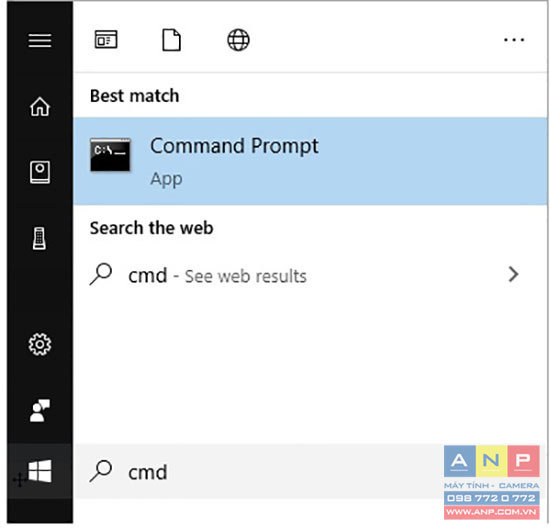
Cách 2: Sử dụng tổ hợp phím tắt Windows + R để mở cửa sổ Run.
- Bước 2: Tìm kiếm Serial Number
Để tìm số serial này bạn nhập câu lệnh sau:
WMIC DISKDRIVE GET SERIALNUMBER
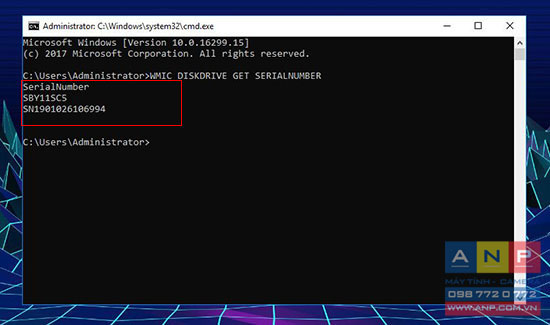
( Phần khung đỏ chính là số Serial Number )
Chỉ với những thao bước đơn giản như trên thì bạn đã dễ dàng kiểm tra được số Serial của chiếc ổ cứng của mình. Hy vọng bài viết này bổ ích đối với các bạn. Chúc bạn thành công.







































